ps橡皮擦工具使用方便,即便是没有ps操作基础的朋友,也可以轻松上手,比如用起抠图去背景,只需要点击一下,即可删除相同颜色区域,有时候也会造成误删的情况,之前的文章介绍过一种蒙版还原误删区域的方法,本文介绍的方法更为简单,只需要勾选抹到历史记录,即可涂抹还原,下面通过截图详细讲解:

1、举例说明,下图中打开的一张雪山景,用【魔术橡皮擦工具】去除蓝天,只需要点击一下即可,

2、蓝天去除了,但也误删了雪山上的一些区域,在黄色背景的衬托下,看的比较明显,

3、想要把这些误删的区域还原回来,只需要切换到【橡皮擦工具】,上端的选项中勾选【抹到历史记录】,
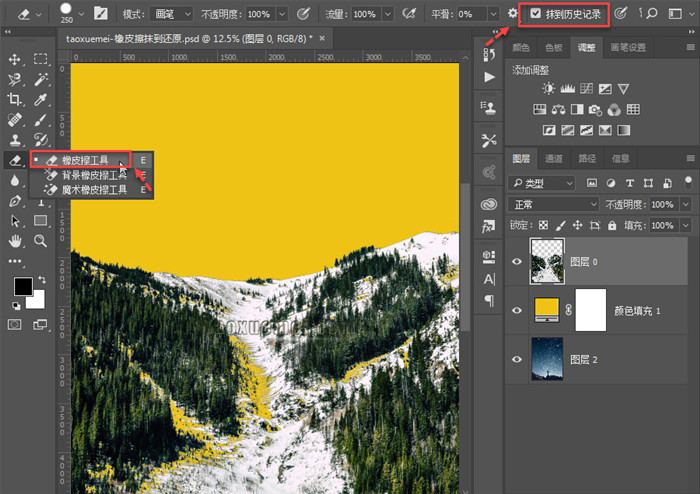
4、然后调整笔刷的硬度为100%,在雪山上涂抹还原即可,可以看到误删的地方,通过橡皮擦的擦除,已经还原回来了,
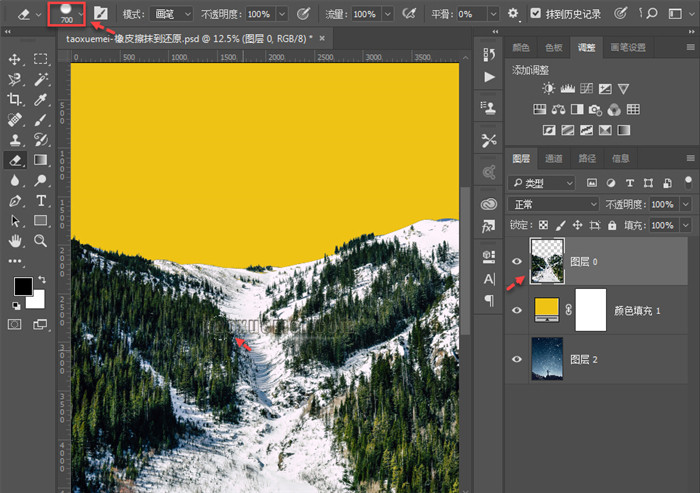
橡皮擦工具勾选抹到历史记录,其实和历史记录画笔工具的作用一样,都是对源状态进行还原,操作中如遇到不懂的问题,可以在下方留言讨论。
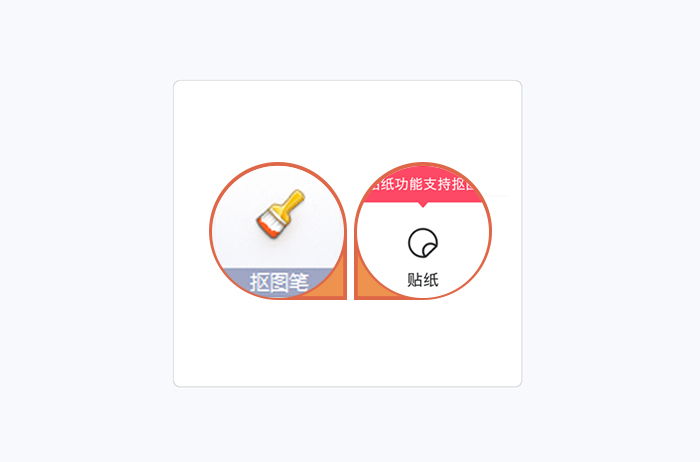





暂无评论